首先到 Steam 網站下載安裝程式,按下如下圖的綠色按鍵就會下載安裝程式。

下載好之後就開啓安裝程式。
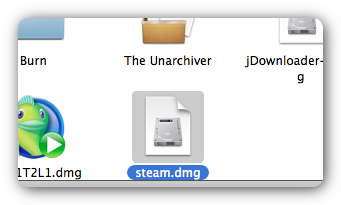
許可協議。按下 Agree (同意) 繼續。
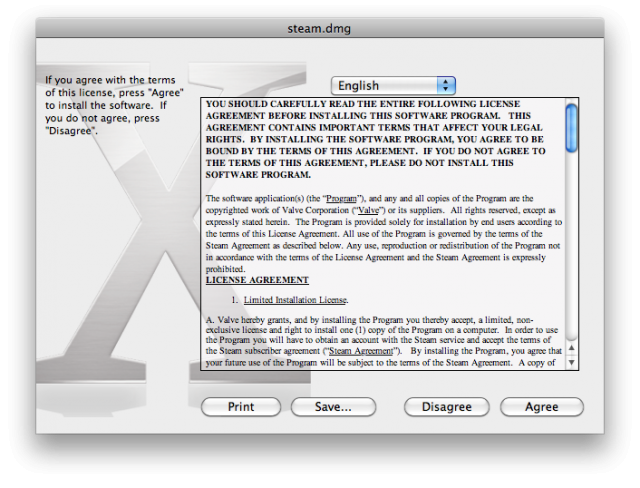
接著就跟一般安裝方式一樣,將程式拖拉到 Application 資料夾。
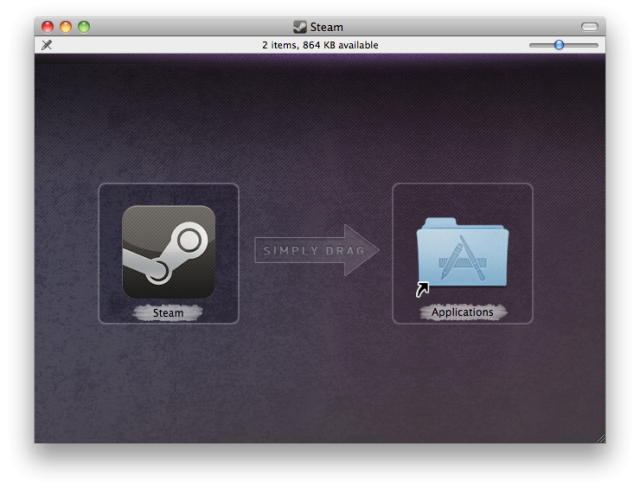
到 Application 啓動 Steam。
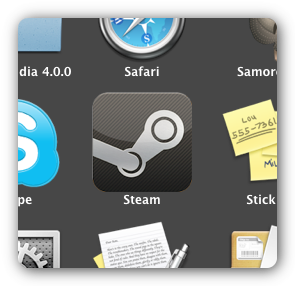
警告訊息。第一次啓動時都會出現,啓動過一次後就不會再出現這個訊息。按下 Open (開啓) 繼續。
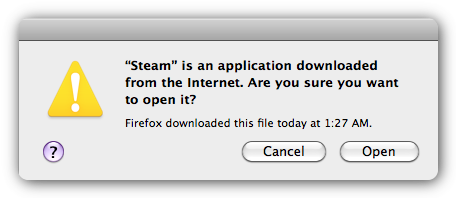
接著程式會開始自動更新。更新失敗的話就多試幾次,我是更新了十幾次才成功。
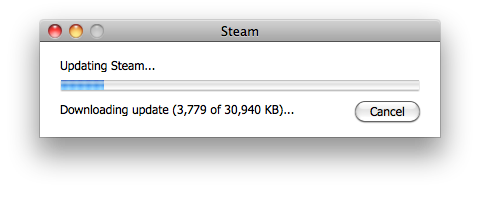
更新成功之後,再來就是要登入 Steam。還沒有帳號的人可以在這個階段申請,有的話就直接選擇 login to an existing account (登入既有的帳號)。我還沒有帳號,所以就選 create new account (申請新的帳號)。

又是同意條款,直接按下 I agree (我同意) 繼續吧。
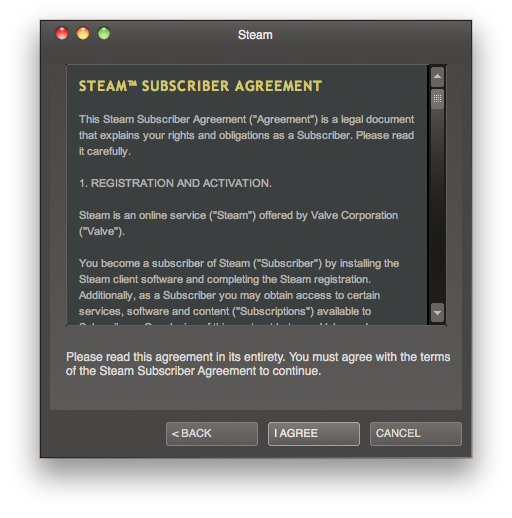
分別輸入帳號名稱和密碼。如果你申請的名稱已經有人申請的話,會跳出視窗並建議你使用其他的名稱。密碼必須是五個字元以上。好了就按 next 繼續。
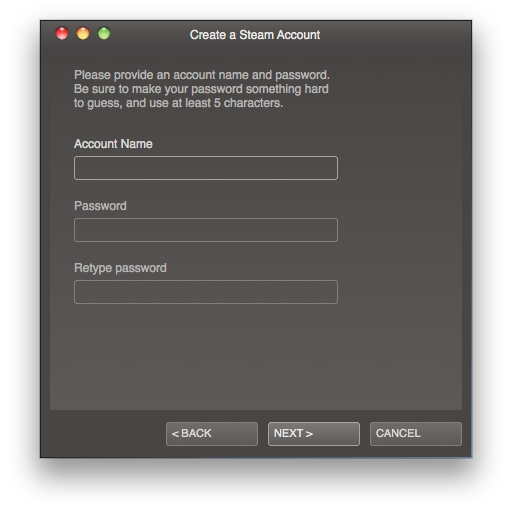
再來是輸入電子郵件帳號,也是要輸入兩遍。
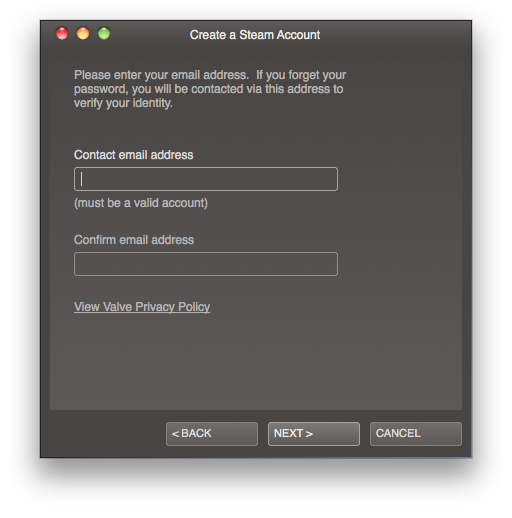
密碼提示。以防你忘了密碼。選擇一個問題並輸入你自己的答案。
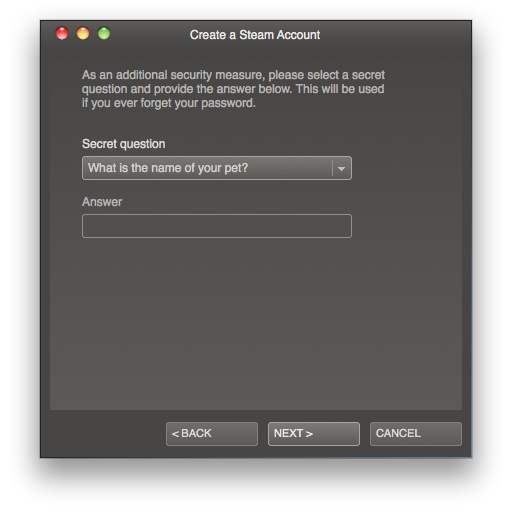
確認帳號資訊,沒問題的話就按 finish (完成)。
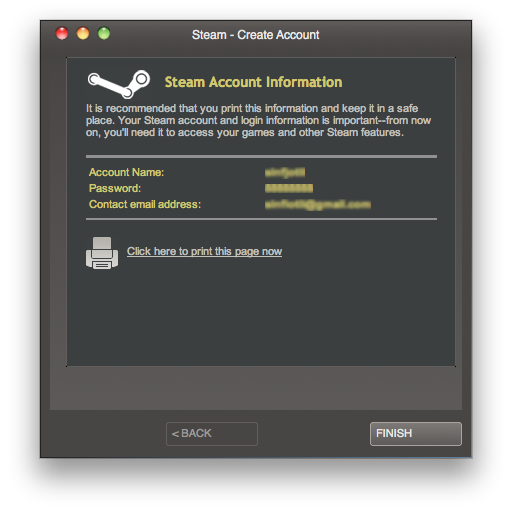
終於完成。下圖就是 Steam 程式的主視窗。所有瀏覽、購買、管理和啓動遊戲都是在這裡操作。算是很方便的界面。我實際使用過發現最大的問題是它的伺服器,下載遊戲總是要試好幾次。還有就是雖然它的遊戲較一般市售價便宜,但是必須透過 Steam 程式啓動,算是有得有失吧,這種遊戲銷售方式極大的杜絕了盜版的可能,遊戲賣便宜一點也是應該的。

對了,初次申請帳號的人還要確認過電子郵件後才能購買遊戲。收到 Steam 寄來的郵件,按下郵件內的連結就完成確認了。
本文同步發佈於我的部落格 金菲歐特利





























































































